Как быстро скрыть значения ячеек в Excel?
В некоторых случаях, когда мы отправляем лист или книгу другим людям, мы можем захотеть скрыть некоторые важные или конфиденциальные ячейки от просмотра другими. Этот учебник поможет вам быстро решить эту проблему в Excel.
Скрытие значений ячеек с помощью функции Формат ячеек
Быстро скрыть ячейку от просмотра другими с помощью Kutools для Excel ![]()
 Скрытие значений ячеек с помощью функции Формат ячеек
Скрытие значений ячеек с помощью функции Формат ячеек
В Excel вы можете отформатировать ячейки для достижения скрытия их значений.
1. Выберите ячейки, значения которых вы хотите скрыть, и щелкните правой кнопкой мыши, чтобы выбрать Формат ячеек из контекстного меню. См. скриншот:

2. В диалоговом окне Формат ячеек на вкладке Число выберите Пользовательский из списка Категория и введите ;;; в текстовое поле под Тип. См. скриншот:

3. Нажмите OK. Значения ячеек теперь скрыты.

Однако этот метод только предотвращает просмотр ячеек снаружи; если другие кликнут по ячейке, они смогут увидеть значение ячейки в строке формул. См. скриншот:

К счастью, далее я представлю хорошее решение для полного скрытия значений ячеек от других.
 Быстро скрыть ячейку от просмотра другими с помощью Kutools для Excel
Быстро скрыть ячейку от просмотра другими с помощью Kutools для Excel
С помощью функции Зашифровать ячейки из Kutools для Excel вы можете установить пароль и зашифровать выбранные ячейки; пользователи, не знающие пароль, не смогут видеть реальные значения ячеек.
После бесплатной установки Kutools для Excel выполните следующие действия:
1. Выберите ячейки, которые вы хотите скрыть, и нажмите Kutools Plus > Зашифровать ячейки. См. скриншот:

2. Затем в появившемся диалоговом окне введите и подтвердите пароль, а также тип шифрования. См. скриншот:
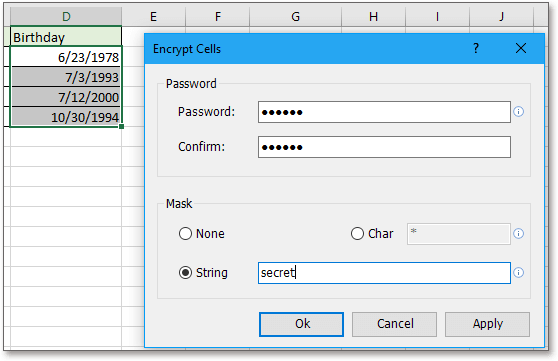
Нажмите Ok или Применить. Теперь ячейки расшифрованы. И что бы вы ни кликнули снаружи или внутри ячеек, реальные значения не будут видны.

Примечание:
Если вы хотите снова показать их, вы можете выбрать ячейки и нажать Kutools Plus > Расшифровать ячейки, затем ввести правильный пароль в появившемся диалоговом окне и нажать Ok > OK.
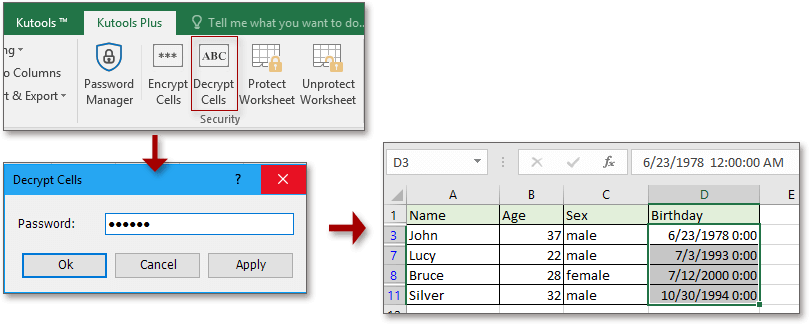
Лучшие инструменты для повышения продуктивности в Office
Повысьте свои навыки работы в Excel с помощью Kutools для Excel и ощутите эффективность на новом уровне. Kutools для Excel предлагает более300 расширенных функций для повышения производительности и экономии времени. Нажмите здесь, чтобы выбрать функцию, которая вам нужнее всего...
Office Tab добавляет вкладки в Office и делает вашу работу намного проще
- Включите режим вкладок для редактирования и чтения в Word, Excel, PowerPoint, Publisher, Access, Visio и Project.
- Открывайте и создавайте несколько документов во вкладках одного окна вместо новых отдельных окон.
- Увеличьте свою продуктивность на50% и уменьшите количество щелчков мышью на сотни ежедневно!
Все надстройки Kutools. Один установщик
Пакет Kutools for Office включает надстройки для Excel, Word, Outlook и PowerPoint, а также Office Tab Pro — идеально для команд, работающих в разных приложениях Office.
- Комплексный набор — надстройки для Excel, Word, Outlook и PowerPoint плюс Office Tab Pro
- Один установщик, одна лицензия — настройка занимает считанные минуты (MSI-совместимо)
- Совместная работа — максимальная эффективность между приложениями Office
- 30-дневная полнофункциональная пробная версия — без регистрации и кредитной карты
- Лучшее соотношение цены и качества — экономия по сравнению с покупкой отдельных надстроек